萬盛學電腦網 >> 媒體工具 >> outlook怎麼發郵件
outlook怎麼發郵件
設置Outlook Express軟件來收發郵件,以中文版Outlook Express 6為例:
步驟1、打開Outlook Express後,單擊窗口中的“工具”菜單,選擇“帳戶”。

步驟2、點擊“郵件”標簽,點擊右側的“添加”按鈕,在彈出的菜單中選擇“郵件”。
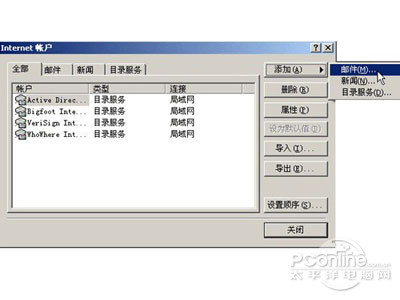
步驟3、彈出的對話框中,根據提示,輸入“顯示名”,然後點擊“下一步”。
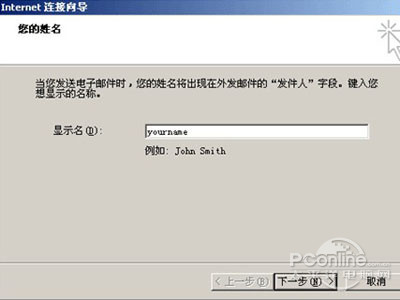
步驟4、輸入電子郵件地址,點擊“下一步”。
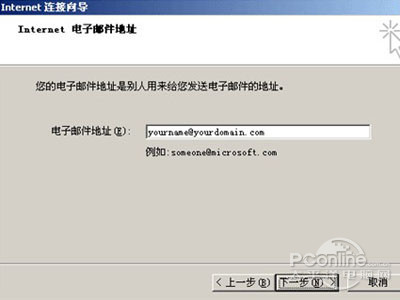
步驟5、輸入郵箱的pop和SMTP服務器地址:
pop3服務器:mail.yourdomain.com
smtp服務器:mail.yourdomain.com
再點擊“下一步”。
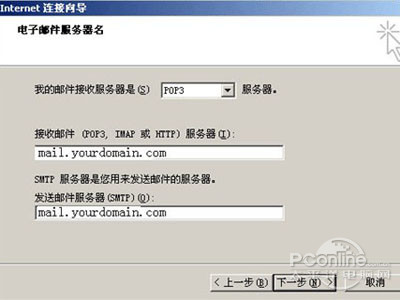
步驟6、輸入帳號及密碼,再點擊“下一步”。 注意:帳號要填入信箱的完全地址!
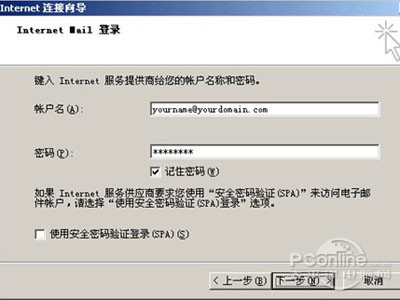
步驟7、單擊“完成”按鈕保存設置。
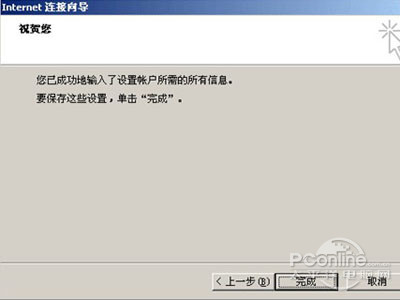
步驟8、設置SMTP服務器身份驗證: 在“郵件”標簽中,雙擊剛才添加的帳號,彈出此帳號的屬性框。請點擊“服務器”標簽,然後在下端“發送郵 件服務器”處,選中“我的服務器要求身份驗證”選項,並點擊右邊“設置”標簽,選中“使用與接收郵件服務器相同的設置”。
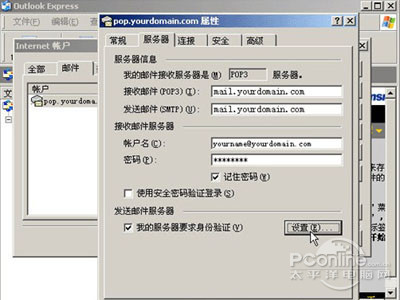

點擊“確定”,然後“關閉”帳戶框,現在您已設置成功,點擊主窗口中的“發送接收”按鈕即可進行郵件收發。
如果想在用outlook收信的同時在服務器郵箱中保留郵件副本,在帳號的屬性中點擊“高級”標簽,選中“在服務器上保留郵件副本”選項。(建議不要保留,以免信箱用完後無法及時收到新郵件!)
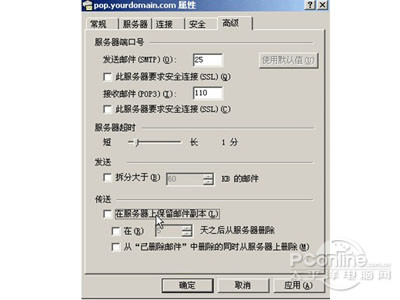
設置完畢,現在可以在主窗口中收發郵件了。
- 上一頁:outlook怎麼注冊
- 下一頁:12306身份信息待核驗怎麼辦
媒體工具排行
軟件知識推薦
相關文章
copyright © 萬盛學電腦網 all rights reserved



